Brother DCP-9020CDW User Manual
Browse online or download User Manual for Multifunction Devices Brother DCP-9020CDW. Brother DCP-9020CDW Manual del usuario [en]
- Page / 40
- Table of contents
- BOOKMARKS




- Guía de configuración rápida 1
- ADVERTENCIA 2
- ADVERTENCIA 2
- Retirada del material de 3
- Carga de papel en la 5
- Conecte el cable de 6
- Seleccione su idioma 6
- Configuración de la fecha 7
- Horario de verano 7
- Establezca la zona 8
- Para cables de interfaz USB 9
- Para redes cableadas 9
- Para redes inalámbricas 9
- IMPORTANTE 10
- Finalizar 11
- Macintosh 12
- Red cableada 14
- Antes de comenzar 19
- Red inalámbrica 21
- (Windows 22
- y Macintosh) 22
- Configuración de la red 22
- Solución de problemas 28
- Introducción de texto 31
- Para usuarios de red 37
- Otra información 38
- Consumibles 39
Summary of Contents
1InicioDCP-9020CDWGuía de configuración rápidaSPA Versión 0En primer lugar, lea la Guía de seguridad del producto, y, a continuación, esta Guía de con
10Windows®USBPara usuarios de interfaz USB Windows® (Windows® XP/XP Professional x64 Edition/Windows Vista®/Windows® 7/Windows®8)10Antes de efectuar l
11Windows®USBWindows®USBMacintosh d Siga las instrucciones que vayan apareciendo en la pantalla hasta que aparezca la pantalla Enchufe el cable USB.e
12Macintosh USBPara usuarios de interfaz USB Macintosh (Mac OS X v10.6.8, 10.7.x, 10.8.x)10Antes de efectuar la instalacióna Asegúrese de que el equip
13Macintosh USBWindows®USBMacintosh 12Descargue e instale Presto! PageManagerUna vez se ha instalado Presto! PageManager, la capacidad de OCR se agreg
14Windows®Red cableadaPara usuarios de interfaz de red cableada de Windows® (Windows®XP/XP Professional x64 Edition/Windows Vista®/Windows® 7/Windows®
15Windows®Red cableadaWindows®Macintosh Red cableadac Seleccione Conexión a la red a través de cable (Ethernet) y pulse después Siguiente.d Cuando apa
16Windows®Red cableada12Finalización y reinicioa Pulse Finalizar para reiniciar el ordenador. Una vez reiniciado el ordenador, deberá iniciar sesión c
17Macintosh Red cableadaWindows®Macintosh Red cableadaPara usuarios de interfaz de red cableada de Macintosh (Mac OS X v10.6.8, 10.7.x, 10.8.x)10Antes
18Macintosh Red cableadaf Cuando aparezca la pantalla Añadir impresora, pulse Añadir impresora.g Seleccione su equipo en la lista, pulse Añadir y, a c
19Para usuarios de red inalámbricaRed inalámbricaWindows®Macintosh Para usuarios de interfaz de red inalámbrica10Antes de comenzarEn primer lugar, es
2ADVERTENCIA• Para el embalaje del equipo se han empleado bolsas de plástico. Para evitar el peligro de asfixia, manténgalas lejos del alcance de bebé
20Para usuarios de red inalámbrica11Selección del método de configuración inalámbricaLas siguientes instrucciones presentan tres métodos para integrar
21Para usuarios de red inalámbricaRed inalámbricaWindows®Macintosh b Configuración manual desde el panel de control mediante asistente de configuració
22Para usuarios de red inalámbricaConfiguración mediante CD-ROM y uso temporal de cable USB (Windows® y Macintosh)12Configuración de la red inalámbric
23Para usuarios de red inalámbricaRed inalámbricaWindows®Macintosh d Cuando aparezca la pantalla Se ha detectado un firewall/antivirus, seleccione Cam
24Para usuarios de red inalámbricak Confirme la configuración inalámbrica y pulse Siguiente. La configuración se enviará al equipo.l Desconecte el cab
25Para usuarios de red inalámbricaRed inalámbricaWindows®Macintosh Configuración manual desde el panel de control mediante asistente de configuración
26Para usuarios de red inalámbricaPara instalar el software MFL-Pro Suite, continúe en el paso 13.Para usuarios de Windows®:Vaya apágina 32Para usuari
27Para usuarios de red inalámbricaRed inalámbricaWindows®Macintosh Configuración con una pulsación mediante WPS (Wi-Fi Protected Setup) o AOSS™ (Windo
28Para usuarios de red inalámbricaSolución de problemasCómo obtener los datos de configuración inalámbrica (nombre de la red (SSID) y clave de red)**
29Para usuarios de red inalámbricaRed inalámbricaWindows®Macintosh TS-03Es posible que la red inalámbrica y la configuración de seguridad que ha intro
32Retirada del material de embalaje del equipoCAUTIONAVISONO ingiera el paquete de gel de sílice; deséchelo. En caso de ingestión, acuda inmediatament
30Para usuarios de red inalámbricaTS-07El equipo no puede detectar un punto de acceso/enrutador inalámbrico que tiene habilitado WPS o AOSS™.Si desea
31Para usuarios de red inalámbricaRed inalámbricaWindows®Macintosh Introducción de textoCuando ajuste determinadas selecciones de menú, es posible que
32Windows®Red inalámbricaInstalación de los controladores y el software (Windows® XP/XP Professional x64 Edition/Windows Vista®/Windows® 7/Windows®8)1
33Windows®Red inalámbricaRed inalámbricaWindows®Macintosh e Seleccione el equipo de la lista y, a continuación, haga clic en Siguiente.f La instalació
34Windows®Red inalámbrica16Instalación de MFL-Pro Suite en otros ordenadores (si es necesario)Si desea utilizar el equipo con varios ordenadores de la
35Macintosh Red inalámbricaRed inalámbricaWindows®Macintosh Instalación de los controladores y el software (Mac OS X v10.6.8, 10.7.x, 10.8.x)13Antes d
36Macintosh Red inalámbricaf Cuando aparezca la pantalla Añadir impresora, pulse Añadir impresora.g Seleccione su equipo en la lista, pulse Añadir y,
37Para usuarios de redAdministración basada en Web (navegador Web)El servidor de impresión de Brother está equipado con un servidor web que permite su
Otra información38Corrección del colorLa densidad de salida y la posición de impresión de cada color pueden variar según el entorno del equipo. El col
39ConsumiblesConsumiblesLlegado el momento de cambiar consumibles, como el tóner o los tambores, aparecerá un mensaje de error en la pantalla táctil d
4e Quite el material protector naranja de la unidad de correa.f Retire el material protector naranja del conjunto de cada unidad de tambor y cartucho
www.brotherearth.comMarcas comercialesEl logotipo de Brother es una marca comercial registrada de Brother Industries, Ltd.Brother es una marca comerci
53Carga de papel en la bandeja de papela Extraiga totalmente la bandeja de papel del equipo.b Mientras presiona la palanca verde de desbloqueo de las
64Conecte el cable de alimentacióna Conecte el cable de alimentación CA al equipo y, a continuación, conéctelo a una toma de corriente.b Pulse en el
76Configuración de la fecha y la horaa Pulse .b Pulse (Fecha y hora).c Pulse Fecha.d Introduzca los dos últimos dígitos del año mediante los números
88Establezca la zona horariaPuede definir la zona horaria del equipo para el lugar donde se encuentre.a Pulse .b Pulse (Fecha y hora).c Pulse Zona ho
9Windows®USBMacintosh Windows®Macintosh Red cableadaRed inalámbricaWindows®Macintosh 9Selección del tipo de conexiónEstas instrucciones de instalación
More documents for Multifunction Devices Brother DCP-9020CDW










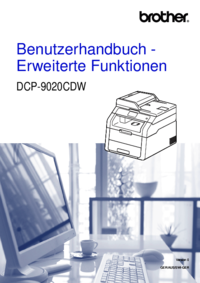

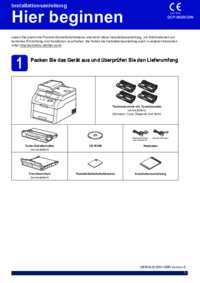


 (45 pages)
(45 pages) (84 pages)
(84 pages)







Comments to this Manuals